JAVA 環境構築手順
- 2024年04月30日
JAVA環境構築
JDKとは
JDKとは、Javaで開発を行うために必要なソフトウェアをまとめたパッケージのことです。 JDKがインストールされているかどうかは、以下の操作でコマンドプロンプトを起動して確認することができます。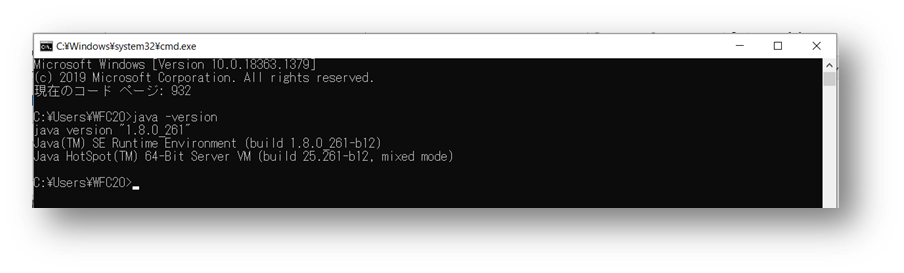
JDKがインストールされていない場合は、次のようなメッセージが表示される。 以下のメッセージが出てきます。 (‘java’は、内部コマンドまだは外部コマンド、操作可能なプログラムまたはバッチファイルとして認識されていません。
JDKインストール
1.ダウンロードURLは以下になります。ダウンロードできるために、ORACLEアカウントを登録する必要があります。 https://www.oracle.com/java/technologies/javase/javase-jdk8-downloads.html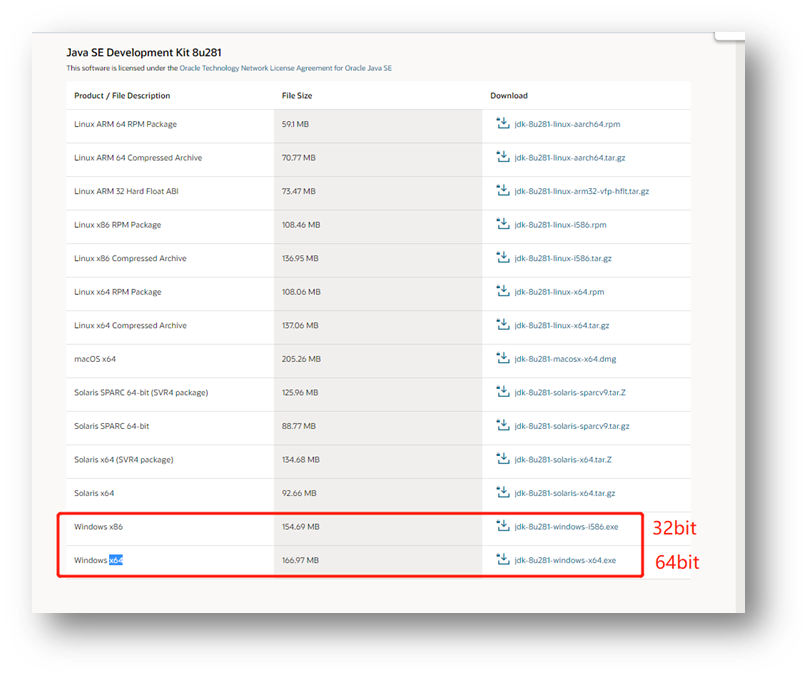
2.上記のリンクをクリックしてから下記のチェックを入れて、ダウンロードします。
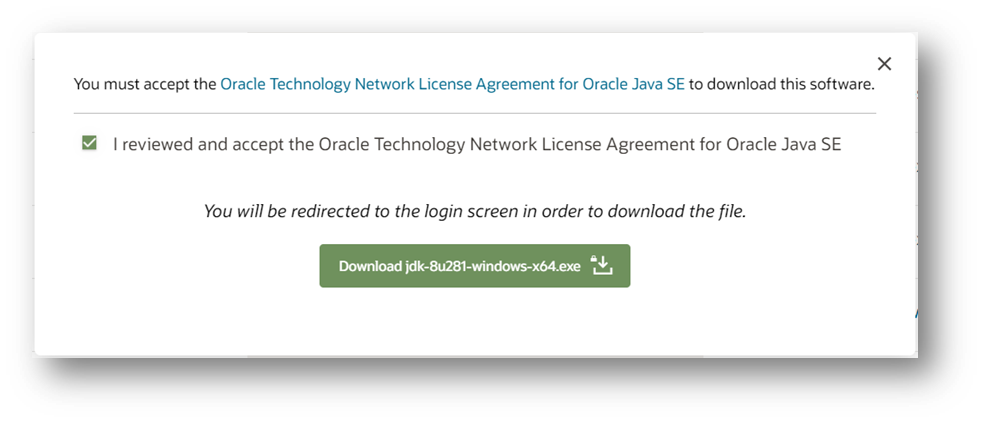
3.ダウンロードしたインストーラーをダブルクリックしてインストールします。
4.インストールウィザードが始まるので基本的にはデフォルトのまま進めます。
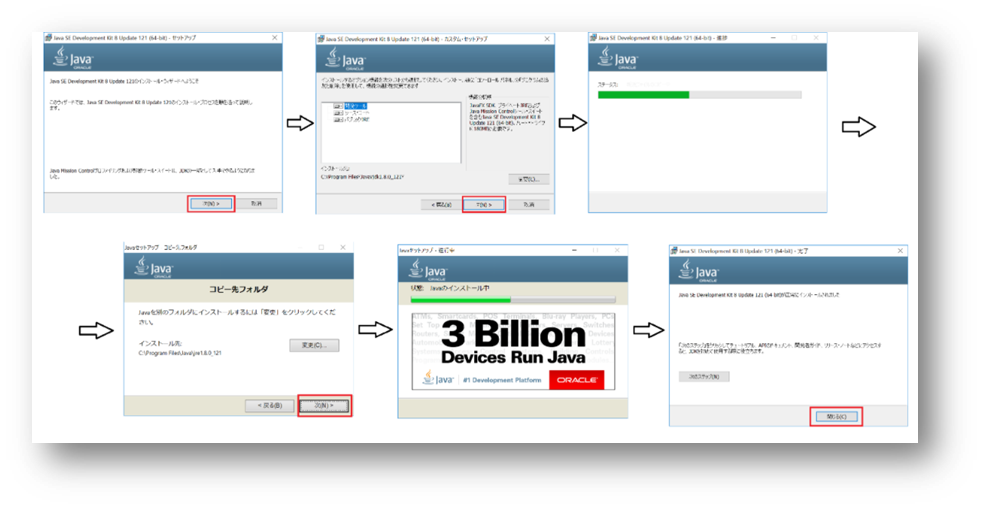
5.最後にしっかりインストールできているかを確認します。
「C:\Program Files\Java\(バージョン表記)」下のフォルダが次のような感じになっていればOKです。
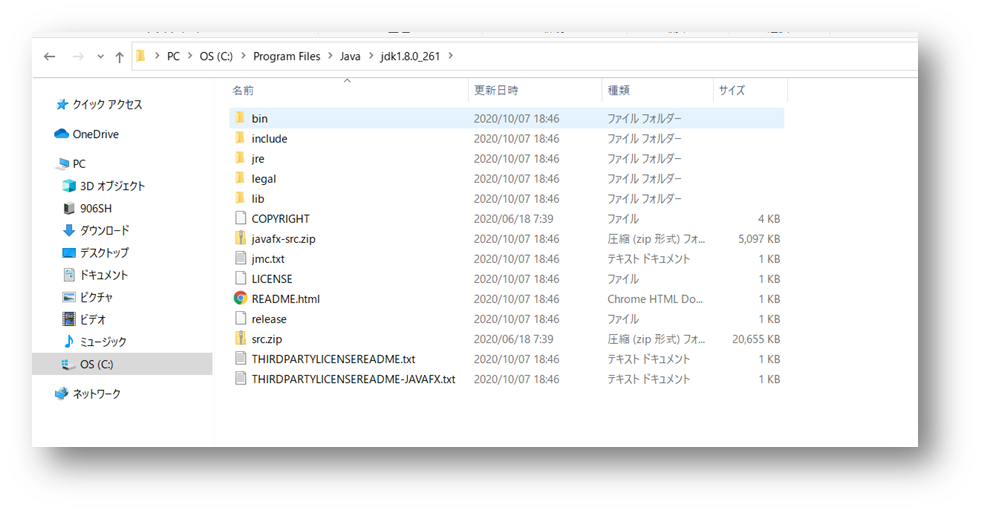
環境設定
1.環境変数を編集画面を表示させます。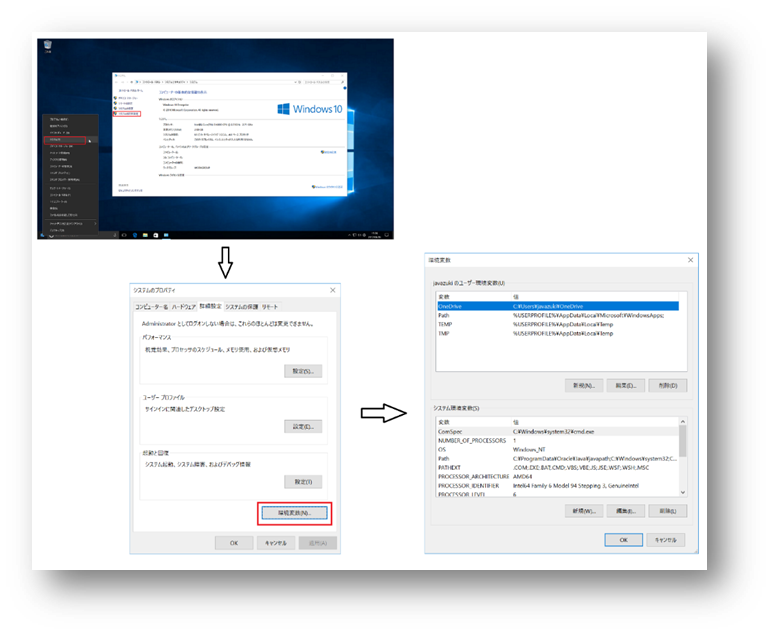
2.「JAVA_HOME」を設定します。 設定する編数値はJDKをインストールされたフォルダのパスです。JDKのフォルダをエクスプローラで開いて、 アドレスバーからパスをコピーして、入力したら「OK」をクリックし、設定されていることを確認します。
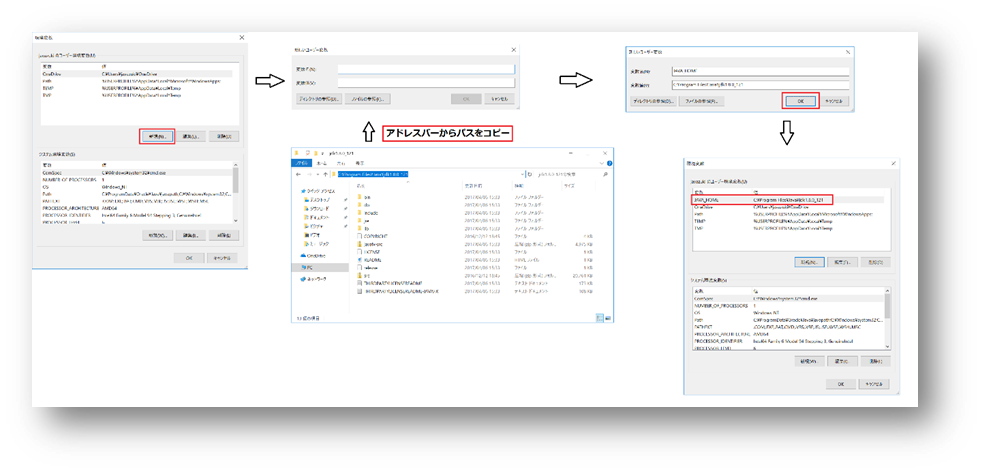
3.「Path」を設定します。
設定する変数値は「%JAVA_HOME%\bin;%JAVA_HOME%\jre\bin;」です。 「Path」の変数は既に存在すると思われるので、
「編集」をクリックします。既存の編数値の後ろに追加します。
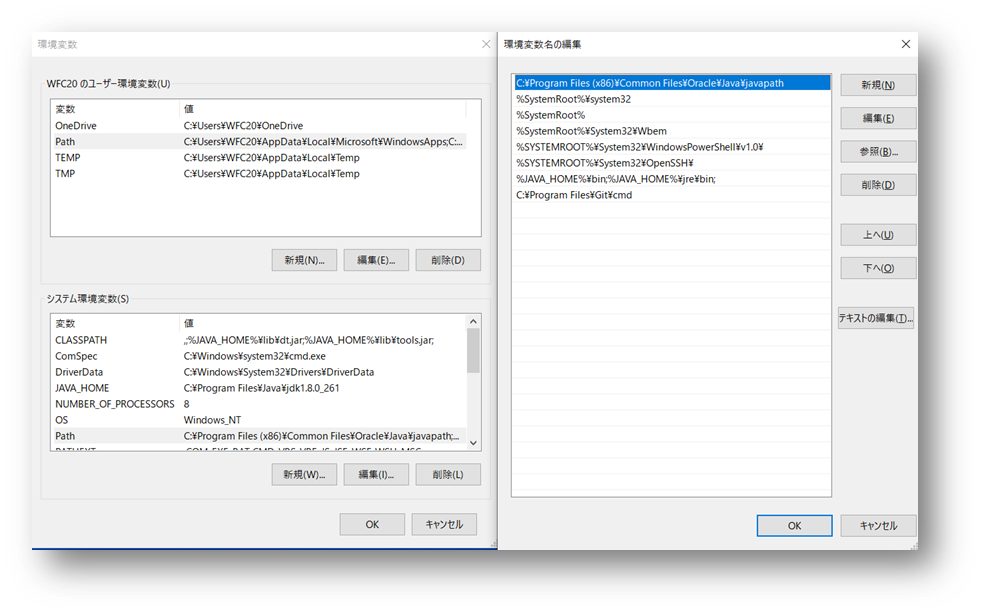
4. 「CLASSPATH」を設定します。 設定する変数値は「,;%JAVA_HOME%\lib\dt.jar;%JAVA_HOME%\lib\tools.jar;」です。
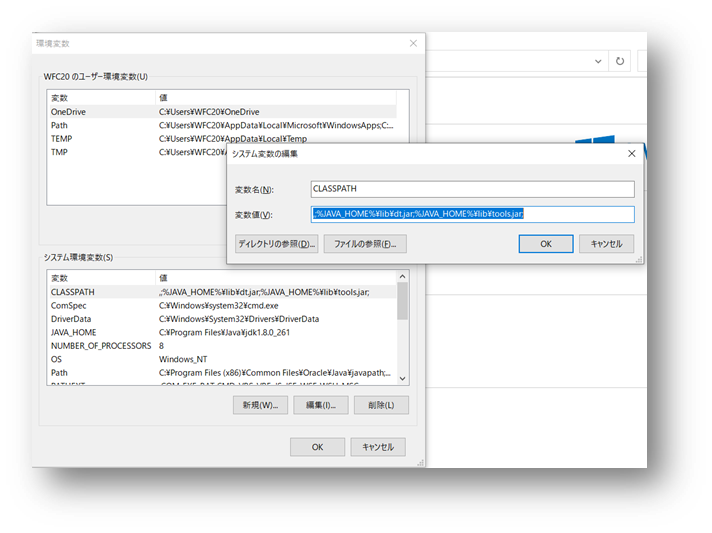
5. しっかり反映されているかを確認するため、コマンドプロンプトを立ち上げます。(win+R → cmd)
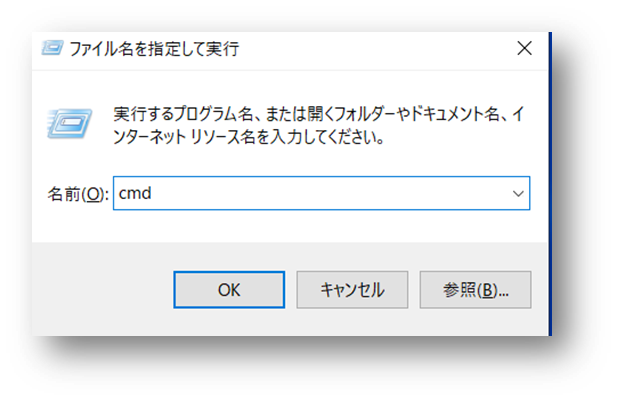
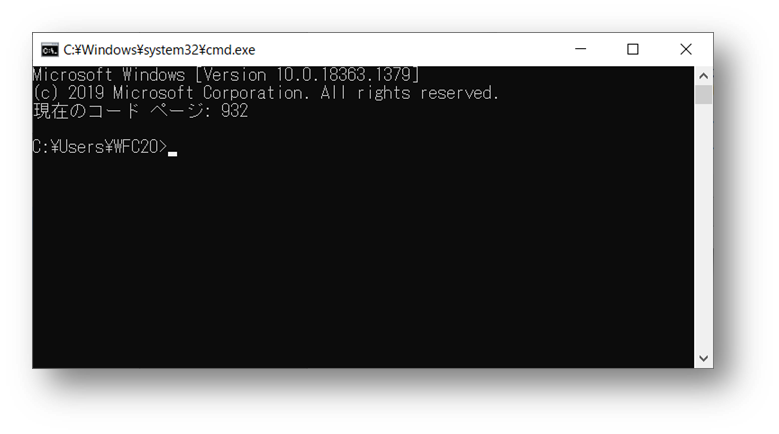
6.「java -version」を実行して、インストールされたバージョン番号が表示されればOKです。
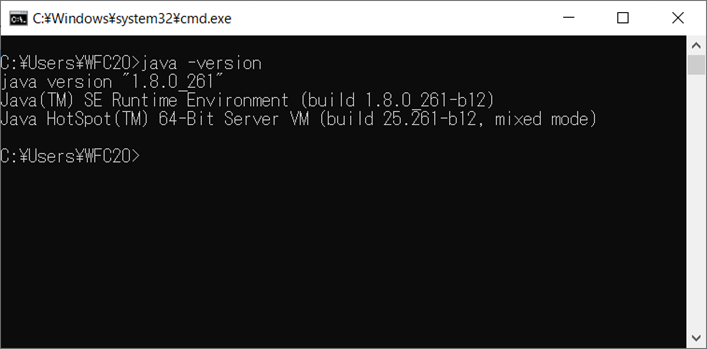
これでJAVAの設定は完了です!
